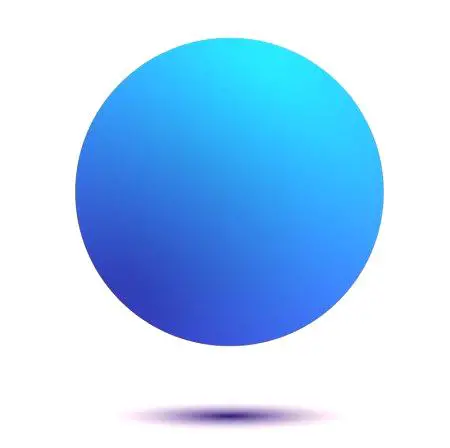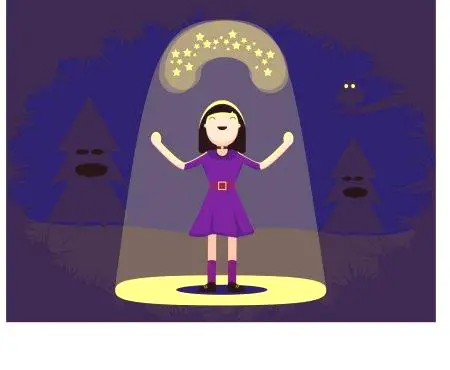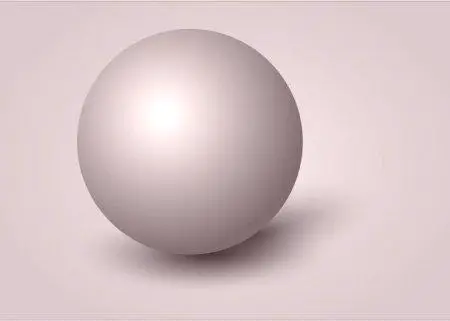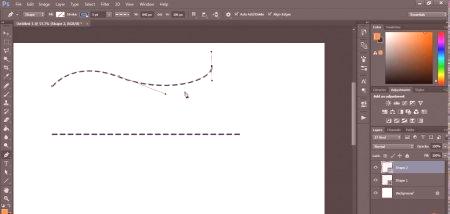Aby ste získali viac kresby v ilustrátorovi, musíte pracovať s svetlom a tieňmi. Dnes budeme hovoriť o poslednom. Existuje niekoľko jednoduchých spôsobov, ako nakresliť tieň aplikácie Illustrator, o nej - v článku.
Začnite
Pred začatím práce najprv nakreslite samotný objekt, ktorý podľa plánu odstráni tieň zo svetelného zdroja, rovnako ako všetky ostatné skladby, kde tento tieň padne. Je potrebné myslieť na to, kde bude zdroj svetla na ilustrácii, či už je sám, alebo či existuje niekoľko, na ktorú stranu bude poslaný svetelný lúč. Keď rozumieme zdroju svetla, pokračujeme priamo k vytvoreniu tieňa objektu Illustrator.
Pomocou geometrického obrázku
Jedným zo spôsobov, ako urobiť tieň "Illustrator", je pozrieť sa na príklad jednoduchého objektu. Napríklad guľky. Najprv zvážte tieň, ktorý objekt zahodí na povrch, na ktorom je objekt umiestnený. Ak chcete vytvoriť jednoduchý tieň z jednoduchých objektov, stačí použiť rovnaké geometrické tvary.
Pre našu loptičku používame elipsu (nazývanú klávesovou skratkou L), ktorú robíme približne rovnakou veľkosťou ako samotný objekt. Ale vertikálne ho zužujeme, aby bolo pochopiteľné, že tieň je plochý a leží pod objektom. V závislosti od svetelného zdroja môže byť tieň priamo pod objektom, vľavo alebo vpravo. Čím je svetelný zdroj nižší, tým viac je v našej sfére. Ak chcete pridať viac dôveryhodnosti do tieňov aplikácie "Illustrator", môžete experimentovať experimentálne s prechodmi a transparentnosťou.
Z objektu na druhý objekt
Ak chcete vytvoriť tieň, ktorý spadá z jedného objektu do druhého, musíte skopírovať oba objekty a prilepiť ich na to isté miesto, kde sa nachádzajú originály zvýraznite požadovaný objekt a stlačte klávesové skratky Ctrl + C a Ctrl + Shift + V).
Ak sú obidva objekty skopírované a vložené na miestach originálov, je potrebné vybrať ten, z ktorého tieň spadne a posunie sa na druhý. Do tej miery, do akej dosiahol tieň prvého objektu. Potom musíte zvýrazniť obe kópie objektov a použiť orezanie vektorových objektov tak, aby po orezaní zachovali iba oblasť uloženia prvej stránky na druhú. Uvoľnili sme nový objekt a dostali sme ho na úroveň pod prvým objektom. Ale tak, aby bol nad druhou úrovňou. Potom urobíme niekoľko tónov tmavších ako farba druhého objektu. Takže vytvoríme tieň.
Stínový gradient
Iný druh tieňa "Illustrator" - na samotnom objekte. Keď svetlo padne na objekt, ten druhý zase nielen hodí tieň, ale aj mení farbu. Zo zdroja svetla sa stáva svetlejšia a z opačnej strany je tmavšia. Vytvára tieň na objekt. Všetko tu je oveľa jednoduchšie ako s predchádzajúcimi spôsobmi vytvárania tieňa. Na odrážanie tieňa na samotnom objekte zo zdroja svetla je potrebné použiť gradient. Prechodový prúžok by mal byť v tomto prípade natiahnutý zo zdroja svetla do tieňa a pridať dve rovnaké farby k pásu s plynulým prechodom svetla. Hlavnou vecou je posielať všetky pruhytak, aby celá kompozícia vyzerala správne.
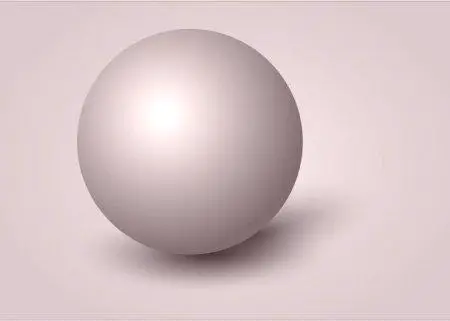
Objekt je úplne v tieni
Keď nakreslíme komplexný objekt v aplikácii Illustrator, napríklad človek, stane sa, že jedna časť tohto objektu, ktorú sme nakreslili oddelene a potom zoskupili ostatné, je úplne v tieni. Napríklad ucho alebo ruka je na zadnej strane svetelného zdroja. Ako v tomto prípade vytvoriť tieňový efekt aplikácie Illustrator? Aby ste predišli tieňom, stačí namaľovať objekt (ruku alebo uchu v našom príklade) niekoľko tónov tmavších. Tu sme sa pozreli na najjednoduchšie spôsoby, ako vytvoriť tieň v aplikácii Illustrator, ktorý bude pripojený k ilustrátorom alebo fanúšikom.